Verwijderingsinstructies voor de AcridRain stealer-type malware
TrojanOok bekend als: AcridRain malware
Doe een gratis scan en controleer of uw computer is geïnfecteerd.
VERWIJDER HET NUOm het volledige product te kunnen gebruiken moet u een licentie van Combo Cleaner kopen. Beperkte proefperiode van 7 dagen beschikbaar. Combo Cleaner is eigendom van en wordt beheerd door RCS LT, het moederbedrijf van PCRisk.
Wat is AcridRain?
AcridRain is de naam van een stealer, een type malware dat is ontworpen om gevoelige informatie te onttrekken aan de apparaten van slachtoffers. Zoals veel programma's van dit type kan AcridRain gegevens verkrijgen van browsers en verschillende andere toepassingen. Deze stealer is echter ook sterk gericht op cryptocurrency-gerelateerde inhoud.
Het is opmerkelijk dat AcridRain actief is verspreid via verschillende vermomde kwaadaardige websites.
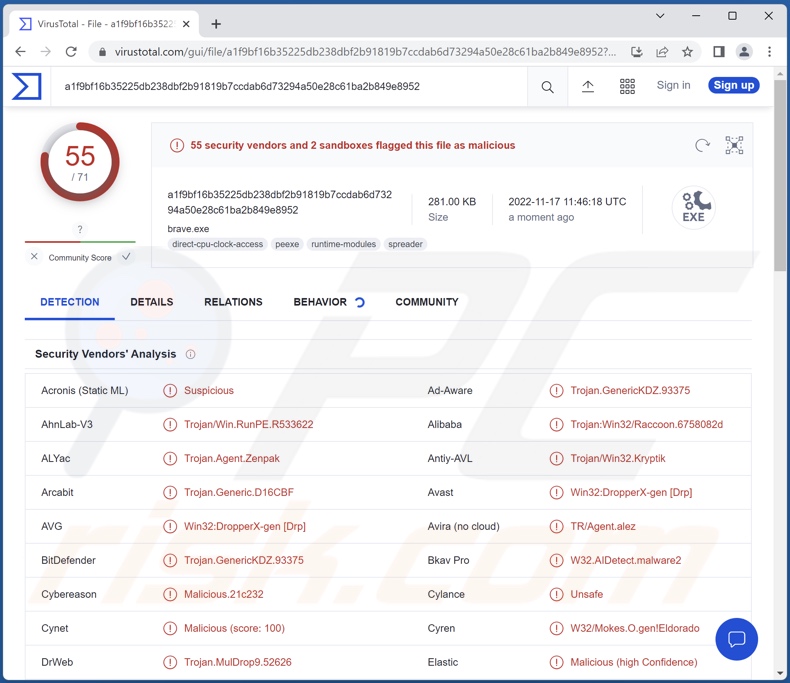
AcridRain malware overzicht
AcridRain kan meerdere Windows-versies infecteren - van Windows XP tot Windows 11. Na succesvolle infiltratie begint dit kwaadaardige programma zijn activiteiten met het verzamelen van relevante apparaatgegevens, bv. versie en architectuur van het besturingssysteem, RAM-geheugen, naam van de machine, gebruikersnaam, IP-adres (geolocatie), enz.
Van verschillende Chromium en Gecko browsers kan deze stealer internetcookies, autofills, gebruikersnamen/wachtwoorden, enz. stelen. De malware richt zich echter op verschillende gegevens van bepaalde e-mail- en berichtenclients, FTP's, databases, software voor externe toegang, enz. AcridRain kan meer dan twintig cryptowallets en meer dan dertig crypto-extensies stelen (volledige lijst).
Er moet worden vermeld dat malware-ontwikkelaars hun creaties vaak bijwerken en verbeteren; het is dus mogelijk dat toekomstige versies van AcridRain andere/extra functies zullen hebben.
Samengevat kan de aanwezigheid van software zoals AcridRain op systemen leiden tot ernstige privacyproblemen, financiële verliezen en identiteitsdiefstal.
Als u denkt dat uw apparaat geïnfecteerd is met de AcridRain stealer (of andere malware) - adviseren wij u met klem een anti-virus te gebruiken om de bedreigingen onmiddellijk te verwijderen.
| Naam | AcridRain malware |
| Type bedreiging | Trojan, password-stealing virus, banking malware, spyware. |
| Detectienamen | Avast (Win32:DropperX-gen [Drp]), Combo Cleaner (Trojan.GenericKDZ.93375), ESET-NOD32 (een variant van Win32/Kryptik.HRMJ), Kaspersky (HEUR:Trojan.Win32.Zenpak.gen), Microsoft (Trojan:Win32/Raccoon.RI!MTB), volledige lijst van detecties (VirusTotal) |
| Symptomen | Trojans zijn ontworpen om stiekem te infiltreren in de computer van het slachtoffer en stil te blijven, zodat er geen specifieke symptomen duidelijk zichtbaar zijn op een geïnfecteerde machine. |
| Verspreidingsmethodes | Geïnfecteerde e-mailbijlagen, schadelijke online advertenties, social engineering, softwarekrakers. |
| Schade | Gestolen wachtwoorden en bankgegevens, identiteitsdiefstal, de computer van het slachtoffer toegevoegd aan een botnet. |
| Malware verwijderen (Windows) |
Om mogelijke malware-infecties te verwijderen, scant u uw computer met legitieme antivirussoftware. Onze beveiligingsonderzoekers raden aan Combo Cleaner te gebruiken. Combo Cleaner voor Windows DownloadenGratis scanner die controleert of uw computer geïnfecteerd is. Om het volledige product te kunnen gebruiken moet u een licentie van Combo Cleaner kopen. Beperkte proefperiode van 7 dagen beschikbaar. Combo Cleaner is eigendom van en wordt beheerd door RCS LT, het moederbedrijf van PCRisk. |
Stealer-type malware voorbeelden
Wij hebben duizenden malwaresamples geanalyseerd; Typhon, StrelaStealer, Ducktail PHP stealer, Lumma en Erbium zijn slechts enkele van onze laatste vondsten binnen de stealer-categorie.
Kwaadaardige software kan een breed scala aan functionaliteiten hebben, die in uiteenlopende combinaties kunnen voorkomen. Benadrukt moet worden dat ongeacht de manier waarop malware werkt - de aanwezigheid ervan op een systeem de integriteit van het apparaat en de privacy van de gebruiker in gevaar brengt. Daarom is het van cruciaal belang alle bedreigingen onmiddellijk na ontdekking te verwijderen.
Hoe is AcridRain in mijn computer geïnfiltreerd?
Zoals vermeld in de inleiding, AcridRain is waargenomen wordt verspreid via valse websites. Een opmerkelijk voorbeeld omvat een schadelijke site vermomd als de webpagina van Grammarly; niet alleen bootste de zwendelpagina het ontwerp van de originele software na, maar het leek er ook sterk op qua URL.
Het is echter zeer waarschijnlijk dat AcridRain wordt verspreid met behulp van andere technieken, vooral gezien het feit dat de ontwikkelaars van deze stealer het te koop aanbieden op hackerforums.
Malware wordt verspreid met behulp van phishing en social engineering tactieken. Kwaadaardige programma's worden meestal vermomd als of gebundeld met gewone software/media.
Besmettelijke bestanden kunnen archieven zijn (RAR, ZIP, enz.), uitvoerbare bestanden (.exe, .run, enz.), Microsoft Office- en PDF-documenten, JavaScript, enz. Wanneer een virusbestand wordt uitgevoerd, uitgevoerd of anderszins geopend - wordt de infectieketen (d.w.z. het downloaden/installeren van malware) op gang gebracht.
Malware wordt voornamelijk verspreid via drive-by downloads, online scams, dubieuze downloadbronnen (bv. websites van freeware en derden, Peer-to-Peer sharing-netwerken, enz.), schadelijke bijlagen/links in spam-e-mails en -berichten, illegale softwareactiveringsprogramma's ("cracking") en valse updates.
Hoe vermijdt u de installatie van malware?
Wij raden ten zeerste aan alleen te downloaden van officiële en geverifieerde bronnen. Bovendien moeten alle programma's worden geactiveerd en bijgewerkt met functies/tools van echte ontwikkelaars, aangezien illegale activeringstools ("cracks") en updaters van derden malware kunnen bevatten.
Wij raden u af om bijlagen/links in spam e-mails en berichten te openen, aangezien deze kwaadaardig kunnen zijn en infecties kunnen veroorzaken. Een andere aanbeveling is om voorzichtig te zijn tijdens het browsen, aangezien frauduleuze en gevaarlijke online inhoud meestal legitiem/onschuldig lijkt.
Het is van het grootste belang om een betrouwbare antivirusprogramma te installeren en up-to-date te houden. Met beveiligingssoftware moeten regelmatig systeemscans worden uitgevoerd en gedetecteerde bedreigingen worden verwijderd. Als u denkt dat uw computer al geïnfecteerd is, raden wij u aan een scan uit te voeren met Combo Cleaner Antivirus voor Windows om geïnfiltreerde malware automatisch te verwijderen.
Screenshot van het beheerderspaneel van AcridRain stealer:
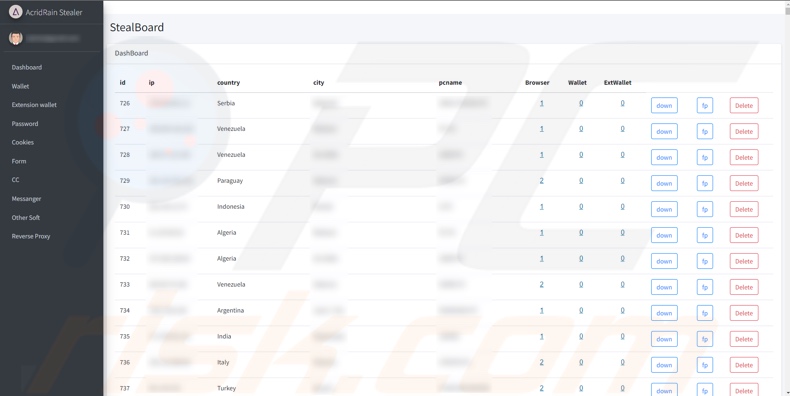
Verschijning van AcridRain stealer wordt gepromoot op hackerforums (GIF):
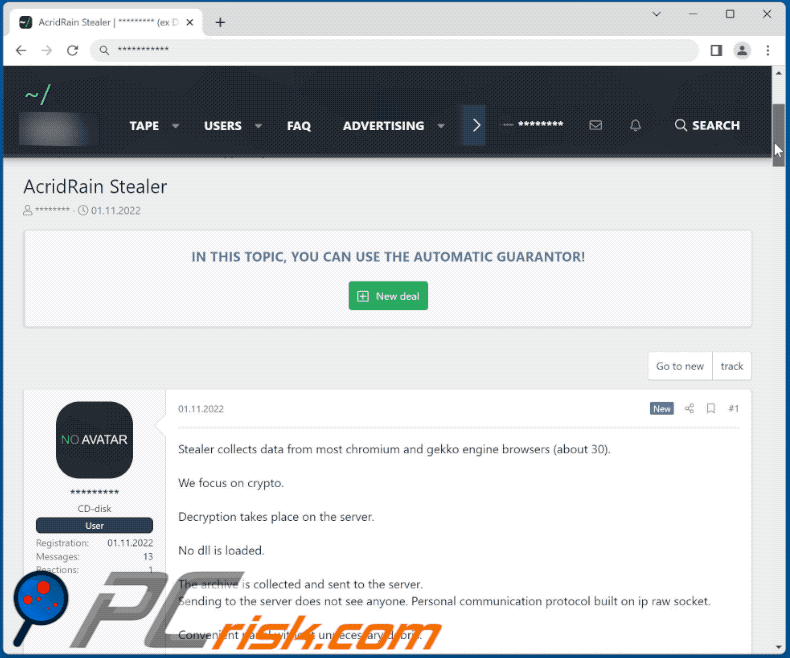
Lijst van "cold" cryptocurrency wallets die het doelwit zijn van AcridRain stealer:
Armory, BitcoinCore, Bytecoin, DashCore, DogeCoin, ElectronCash, Electrum, Exodus, Jaxx, LiteCoin, MultiDoge, Zcash, etc.
Lijst van crypto-extensies die het doelwit zijn van AcridRain:
Auro Wallet, Binance Chain Wallet, Clover Wallet, Coin98 Wallet, Coinbase Wallet, DAppPlay, DIFFERENT, EQUAL Wallet, Guard, Hana, Hycon Lite Client, ICONex, Keplr, Leaf Wallet, Liquality Wallet, Math Wallet, MetaMask, MEW CX, Nabox Wallet, Neoline, OneKey, Polymesh Wallet, Ron's Wallet, Sollet, Temple, Terra Station, TezBox Cyano Wallet, TronLink, Wombat, Yoroi, ZilPay, etc.
Onmiddellijke automatische malwareverwijdering:
Handmatig de dreiging verwijderen, kan een langdurig en ingewikkeld proces zijn dat geavanceerde computer vaardigheden vereist. Combo Cleaner is een professionele automatische malware verwijderaar die wordt aanbevolen om malware te verwijderen. Download het door op de onderstaande knop te klikken:
DOWNLOAD Combo CleanerDoor het downloaden van software op deze website verklaar je je akkoord met ons privacybeleid en onze algemene voorwaarden. Om het volledige product te kunnen gebruiken moet u een licentie van Combo Cleaner kopen. Beperkte proefperiode van 7 dagen beschikbaar. Combo Cleaner is eigendom van en wordt beheerd door RCS LT, het moederbedrijf van PCRisk.
Snelmenu:
- Wat is AcridRain?
- STAP 1. Handmatige verwijdering van AcridRain malware.
- STAP 2. Controleer of uw computer schoon is.
Hoe verwijdert u malware handmatig?
Handmatig malware verwijderen is een ingewikkelde taak - meestal is het het beste om antivirus of anti-malware programma's dit automatisch te laten doen. Om deze malware te verwijderen raden wij u aan Combo Cleaner Antivirus voor Windows te gebruiken.
Als u malware handmatig wilt verwijderen, is de eerste stap het identificeren van de naam van de malware die u probeert te verwijderen. Hier is een voorbeeld van een verdacht programma dat draait op de computer van een gebruiker:

Als u de lijst met programma's die op uw computer draaien hebt gecontroleerd, bijvoorbeeld met behulp van taakbeheer, en een programma hebt geïdentificeerd dat er verdacht uitziet, moet u doorgaan met deze stappen:
 Download een programma genaamd Autoruns. Dit programma toont auto-start toepassingen, register en bestandssysteem locaties:
Download een programma genaamd Autoruns. Dit programma toont auto-start toepassingen, register en bestandssysteem locaties:

 Herstart uw computer in de veilige modus:
Herstart uw computer in de veilige modus:
Windows XP en Windows 7 gebruikers: Start uw computer op in veilige modus. Klik op Start, klik op Afsluiten, klik op Opnieuw opstarten, klik op OK. Druk tijdens het opstarten van de computer meerdere keren op de F8-toets op uw toetsenbord totdat u het menu Geavanceerde opties van Windows ziet, en selecteer vervolgens Veilige modus met netwerkmogelijkheden in de lijst.

Video die laat zien hoe u Windows 7 opstart in "Veilige modus met netwerkmogelijkheden":
Windows 8 gebruikers: Start Windows 8 is veilige modus met netwerkmogelijkheden - Ga naar het startscherm van Windows 8, typ Geavanceerd, selecteer in de zoekresultaten Instellingen. Klik op Geavanceerde opstartopties, selecteer in het geopende venster "Algemene pc-instellingen" Geavanceerd opstarten.
Klik op de knop "Nu opnieuw opstarten". Uw computer zal nu opnieuw opstarten in het menu "Geavanceerde opstartopties". Klik op de knop "Problemen oplossen" en vervolgens op de knop "Geavanceerde opties". Klik in het scherm met geavanceerde opties op "Opstartinstellingen".
Klik op de knop "Opnieuw opstarten". Uw PC zal opnieuw opstarten in het scherm Opstartinstellingen. Druk op F5 om op te starten in veilige modus met netwerkmogelijkheden.

Video die laat zien hoe u Windows 8 opstart in "Veilige modus met netwerkmogelijkheden":
Windows 10 gebruikers: Klik op het Windows logo en selecteer het Power icoon. In het geopende menu klikt u op "Opnieuw opstarten" terwijl u de "Shift"-toets op uw toetsenbord ingedrukt houdt. In het venster "een optie kiezen" klikt u op "Problemen oplossen", vervolgens selecteert u "Geavanceerde opties".
Selecteer in het menu "Geavanceerde opties" "Opstartinstellingen" en klik op de knop "Opnieuw opstarten". In het volgende venster moet u op de toets "F5" op uw toetsenbord klikken. Dit zal uw besturingssysteem opnieuw opstarten in de veilige modus met netwerkmogelijkheden.

Video die laat zien hoe u Windows 10 opstart in "Veilige modus met netwerkmogelijkheden":
 Pak het gedownloade archief uit en voer het Autoruns.exe bestand uit.
Pak het gedownloade archief uit en voer het Autoruns.exe bestand uit.

 In de Autoruns toepassing, klik op "Opties" aan de bovenkant en schakel de opties "Lege locaties verbergen" en "Windows Entries verbergen" uit. Klik na deze procedure op het pictogram "Vernieuwen".
In de Autoruns toepassing, klik op "Opties" aan de bovenkant en schakel de opties "Lege locaties verbergen" en "Windows Entries verbergen" uit. Klik na deze procedure op het pictogram "Vernieuwen".

 Bekijk de lijst die door de Autoruns toepassing wordt weergegeven en zoek het malware bestand dat u wilt verwijderen.
Bekijk de lijst die door de Autoruns toepassing wordt weergegeven en zoek het malware bestand dat u wilt verwijderen.
U moet het volledige pad en de naam ervan opschrijven. Merk op dat sommige malware procesnamen verbergt onder legitieme Windows procesnamen. In dit stadium is het heel belangrijk om te vermijden dat u systeembestanden verwijdert. Nadat u het verdachte programma hebt gevonden dat u wilt verwijderen, klikt u met de rechtermuisknop op de naam en kiest u "Verwijderen".

Nadat u de malware hebt verwijderd via de Autoruns-toepassing (dit zorgt ervoor dat de malware niet automatisch wordt uitgevoerd bij het volgende opstarten van het systeem), moet u zoeken naar de naam van de malware op uw computer. Zorg ervoor dat u verborgen bestanden en mappen inschakelt voordat u verder gaat. Als u de bestandsnaam van de malware vindt, moet u deze verwijderen.

Herstart uw computer in de normale modus. Het volgen van deze stappen zou alle malware van uw computer moeten verwijderen. Merk op dat handmatige bedreiging verwijdering vereist geavanceerde computer vaardigheden. Als u niet over deze vaardigheden beschikt, laat het verwijderen van malware dan over aan antivirus- en antimalwareprogramma's.
Deze stappen werken mogelijk niet bij geavanceerde malware-infecties. Zoals altijd is het beter om besmetting te voorkomen dan te proberen malware later te verwijderen. Om uw computer veilig te houden, installeert u de laatste updates van het besturingssysteem en gebruikt u antivirussoftware. Om er zeker van te zijn dat uw computer vrij is van malware-infecties, raden wij u aan uw computer te scannen met Combo Cleaner Antivirus voor Windows.
Veelgestelde vragen (FAQ)
Mijn computer is geïnfecteerd met AcridRain malware, moet ik mijn opslagapparaat formatteren om er vanaf te komen?
Nee, voor het verwijderen van AcridRain is formatteren niet nodig.
Wat zijn de grootste problemen die AcridRain malware kan veroorzaken?
De bedreigingen van een kwaadaardig programma zijn afhankelijk van de mogelijkheden en de doelen van de cybercriminelen. AcridRain is een stealer - een type malware dat werkt door kwetsbare informatie uit apparaten en geïnstalleerde apps te halen. Dit soort infecties kan leiden tot ernstige privacyproblemen, financiële verliezen en identiteitsdiefstal.
Wat is het doel van AcridRain malware?
In de meeste gevallen wordt malware gebruikt om winst te genereren. Cybercriminelen kunnen deze software echter ook gebruiken om zichzelf te amuseren, persoonlijke wraakacties uit te voeren, processen te verstoren (bijv. websites, diensten, bedrijven, enz.) en zelfs politiek/geopolitiek gemotiveerde aanvallen te lanceren.
Hoe heeft AcridRain malware mijn computer geïnfiltreerd?
AcridRain wordt verspreid via een valse Grammarly-website. Het wordt echter ongetwijfeld ook via andere technieken verspreid.
Malware wordt voornamelijk verspreid via drive-by downloads, online oplichting, spam e-mails en berichten, dubieuze downloadkanalen (bijv. freeware en sites van derden, Peer-to-Peer sharing netwerken, enz.), illegale activeringsprogramma's ("cracks") en valse updates. Bovendien kunnen sommige schadelijke programma's zichzelf verspreiden via lokale netwerken en verwijderbare opslagapparaten (bijv. externe harde schijven, USB-sticks, enz.).
Beschermt Combo Cleaner mij tegen malware?
Ja, Combo Cleaner is ontworpen om bedreigingen te detecteren en te verwijderen. Het kan bijna alle bekende malware-infecties verwijderen. Merk op dat geavanceerde kwaadaardige software zich meestal diep in systemen verstopt - daarom is het uitvoeren van een volledige systeemscan essentieel.
Delen:

Tomas Meskauskas
Deskundig beveiligingsonderzoeker, professioneel malware-analist
Ik ben gepassioneerd door computerbeveiliging en -technologie. Ik ben al meer dan 10 jaar werkzaam in verschillende bedrijven die op zoek zijn naar oplossingen voor computertechnische problemen en internetbeveiliging. Ik werk sinds 2010 als auteur en redacteur voor PCrisk. Volg mij op Twitter en LinkedIn om op de hoogte te blijven van de nieuwste online beveiligingsrisico's.
Het beveiligingsportaal PCrisk wordt aangeboden door het bedrijf RCS LT.
Gecombineerde krachten van beveiligingsonderzoekers helpen computergebruikers voorlichten over de nieuwste online beveiligingsrisico's. Meer informatie over het bedrijf RCS LT.
Onze richtlijnen voor het verwijderen van malware zijn gratis. Als u ons echter wilt steunen, kunt u ons een donatie sturen.
DonerenHet beveiligingsportaal PCrisk wordt aangeboden door het bedrijf RCS LT.
Gecombineerde krachten van beveiligingsonderzoekers helpen computergebruikers voorlichten over de nieuwste online beveiligingsrisico's. Meer informatie over het bedrijf RCS LT.
Onze richtlijnen voor het verwijderen van malware zijn gratis. Als u ons echter wilt steunen, kunt u ons een donatie sturen.
Doneren
▼ Toon discussie